第1章genesis2000 自动化程序编写和运行环境
- 格式:pdf
- 大小:368.91 KB
- 文档页数:9
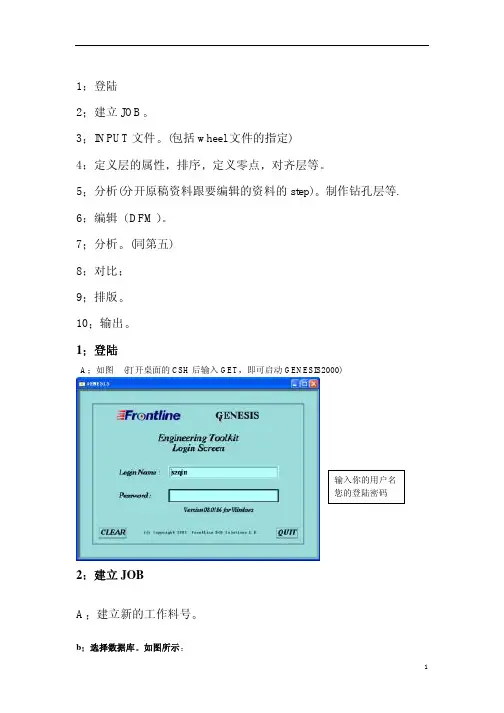

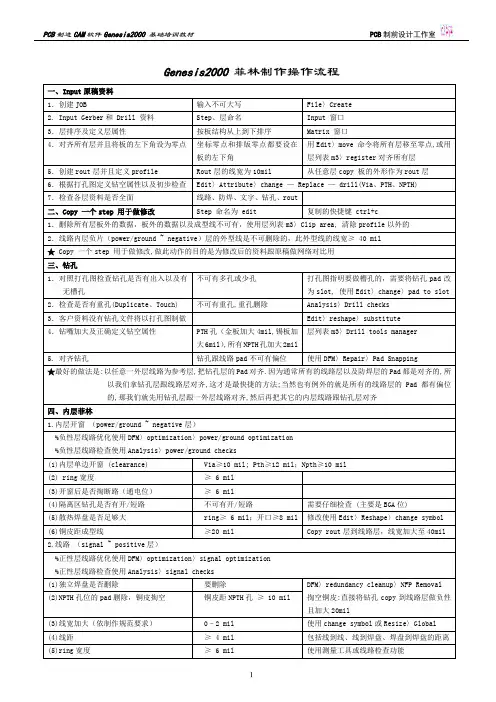
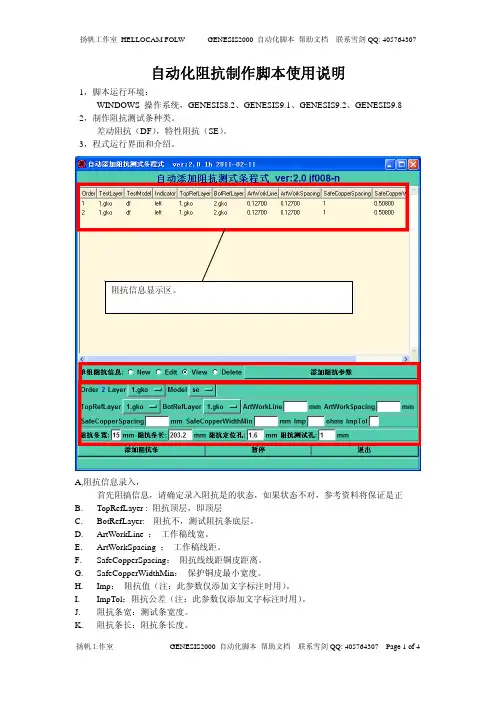
自动化阻抗制作脚本使用说明1,脚本运行环境:WINDOWS 操作系统,GENESIS8.2、GENESIS9.1、GENESIS9.2、GENESIS9.8 2,制作阻抗测试条种类。
差动阻抗(DF),特性阻抗(SE)。
3,程式运行界面和介绍。
阻抗信息显示区。
A,阻抗信息录入,首先阻搞信息,请确定录入阻抗是的状态,如果状态不对,参考资料将保证是正B.TopRefLayer : 阻抗顶层,即顶层C.BotRefLayer: 阻抗不,测试阻抗条底层。
D.ArtWorkLine :工作稿线宽。
E.ArtWorkSpacing :工作稿线距。
F.SafeCopperSpacing:阻抗线线距铜皮距离。
G.SafeCopperWidthMin:保护铜皮最小宽度。
H.Imp:阻抗值(注:此参数仅添加文字标注时用)。
I.ImpTol:阻抗公差(注:此参数仅添加文字标注时用)。
J.阻抗条宽:测试条宽度。
K.阻抗条长:阻抗条长度。
L.阻抗定位孔:阻抗定位孔左右各一个(左右距板边各1.5MM,上下居阻抗条宽中心)。
M.阻抗测试孔:阻抗测试孔大小为1.00mm。
单组阻抗信息:New:选项:新增阻抗,点击《添加阻抗参数》为新增一组阻抗值。
View选项:点击《添加阻抗参数》,自动计算阻抗组数和添加阻抗条数量,以及查看当Order组数的详细信息。
Edit选项:双击阻抗信息显示区对应ORDER对应组数如下,刚才当前为View,修改时点选EDIT,修改当前组抗条的参数,再选《添加阻抗参数》执行编辑。
所有阻抗参数添加OK后,执行《添加阻抗条》。
结果如下:。
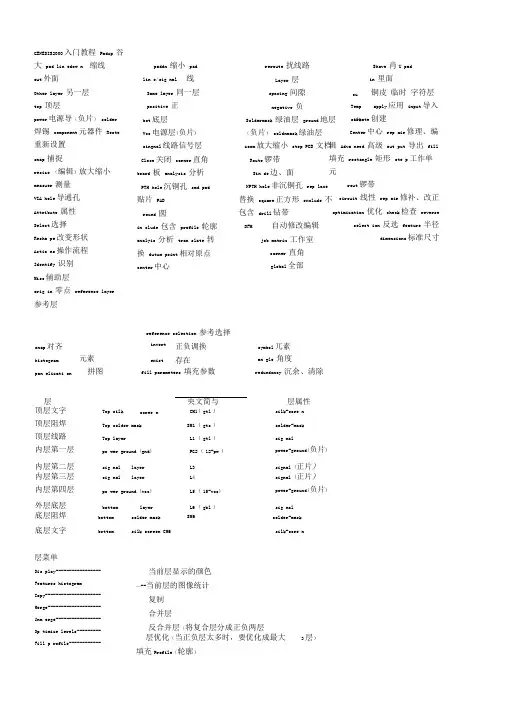
GENESIS2000入门教程Padup 谷大pad lin edow n 缩线out外面Other layer 另一层top 顶层power电源导(负片) solder 焊锡component元器件Reste 重新设置snap 捕捉resize (编辑)放大缩小measuer 测量VIA hole导通孔Attribute 属性Select选择Resha pe改变形状Actio ns操作流程Identify 识别Misc辅助层orig in 零点reference layer 参考层paddn 缩小padlin e/sig nal 线Same layer 同一层positive 正bot底层Vcc电源层(负片)singnal线路信号层Close关闭corner直角board 板analysis 分析PTH hole沉铜孔smd pad贴片PADround 圆in clude 包含profile 轮廓analyis 分析tran slate 转换dutum point相对原点center中心reroute 扰线路Layer 层spacing 间隙negative 负Soldermask 绿油层ground地层(负片) soldnmask绿油层zoom放大缩小step PCB 文档Route锣带Sin de边、面NPTH hole非沉铜孔rep lace替换square正方形exclude 不包含drill钻带DFM 自动修改编辑job matrix 工作室corner 直角global全部Shave 肖U padin 里面铜皮临时字符层apply应用input导入create创建Center中心rep air修理、编辑Adva need 高级out put 导出fill填充rectangle 矩形ste p工作单元rout锣带circuit 线性rep air修补、改正optimization 优化check检查reverseselect ion 反选feature 半径dimensions标准尺寸cuTempsilksnap对齐invert 正负调换symbol兀素histogram元素exist 存在an gle 角度pan elizati on拼图fill parameters 填充参数redundancy 沉余、清除层央文简与层属性顶层文字Top silk scree n CM1( gtl ) silk-scre n顶层阻焊Top solder mask SM1 ( gts ) solder-mask顶层线路Top layer L1 ( gtl ) sig nal内层第一层po wer ground (gnd) PG2 ( 12-pw ) power-ground(负片) 内层第二层sig nal layer L3 signal (正片)内层第三层sig nal layer L4 signal (正片)内层第四层po wer ground (vcc) L5 ( 15-vcc) power-ground(负片) 外层底层bottom layer L6 ( gbl ) sig nal底层阻焊bottom solder mask SM6 solder-mask底层文字bottom silk screen CM6 silk-scre nreference selection 参考选择层菜单Dis play ----------------- Features histogramCopy --------------------- Merge -------------------- Unm erge ----------------- Op timize lerels --------- Fill p rofile ------------当前层显示的颜色—--当前层的图像统计复制合并层反合并层(将复合层分成正负两层层优化(当正负层太多时,要优化成最大3层)填充Profile(轮廓)Register matrix copp er/ex posed areaattribates ------------------no tes ------------------clip area ---------------drill tools man ager drill filter ------------ hole sizes ------------- 层自动对位层属性表(新建、改名、删除) -计算铜面积(自动算出百分几)层属性(较少用) 记事本(较少用) 删除区域(可自定义,或定义 P rofile ) 钻孔管理(改孔的属性,大小等) 钻孔过滤 钻孔尺寸(在分孔图转钻孔经常用到 ) create drill map ----------------- 利用钻孔做分孔图(如有槽孔,转出来有变) up date verificati on coupons ---- 更新首尾孑 L 的列表 re-read ---------------------- 重读文件(当文件误删时无法恢复时,可重读 ) 删除整层数据(无法用ctrl+z 恢复) 层对比 (很有用,可以查看层与层之间改动过的地方) 翻转 (只有在拼版里面才会出现) ---文字参考 ------产生形状列表 -----删除形状列表trun cate compare -----------flate n --- text reference create sha pelist delete sha pelist EDIT 菜单 undo -------- delete -------------- move copy ----------- resize --------- transform--- conn ecti ons 撤消上一次操作 删除 移动* 复制*修改图形大小形状*----旋转、镜像、缩放buffer resha pepo larity--- cerate-一 cha nge--- attributes 更改层的极性* 建立*更改* --属性 edit 之resize 修改图形大小形状* global ------------------- 所有图形元素 surfaces ------------------- 沿着表面 resizc therr nals and donuts contourize&resize ------------------ ----- 散热盘及同圆 表面化及修改尺寸 P oly line ------------------- 多边形 by factor ------------------- 按照比例 edit 之 move -移动* same layer other layer- -------------- streteh p arallel li nes orthog onal strrtch----move tripl ets (fixed an gele)同层移动 移动到另一层 ----- 平行线伸缩 -------平角线伸缩 角度不变地移线(ALT + D )move trip lets (fixed length ) --------------------- 长度不变地移线( ALT + J ) move&to panel ------------------------ 把STEP 中的图形移动到其它的 STEP 中edit 之 copy-复制* same layer 同层移动 other layer- -------------------- 移动至U 另一层 step&repeatsame layer -------------------------- 同层移动 other layer- -------------------- 同层排版 edit 之 reshape cha nge symbolsame break ------------------- 打散 break to Islands/holes----------------------------------------------- 打散特殊图形 arc to lines -------------------- 弧转线 line to pad --------------------- 线转 padcontourize ---------------------- 仓U 建铜面部件(不常用) drawn to surface ----------------------- 线变 surface clean holes --------------------- 清理空洞 clean surface ------------------------ 清理 surfacefill ---------------- 填充 (可以将surface 以线填充)design to rout ----------------------- 设计到rout (做锣带常用,最佳值 4 3 2) substitue ----------------------- 替代(常用,分孔图转钻孔) cutting data -------------------- 填充成surface (常用来填充 CAD 数据) olarityrc direction -------------------- 封闭区域 edit 之Polarity (图像性质) positive 图像为正negative ------------------- 图像为负 invert ------------------ 正负转换 edit 之 ceate(建立)step -------------------- 新建一个 steP symbol --------------------- 新建一个 symbol Profile ----------------- 新建一个 Profileedit 之 change (更改) change text 更改字符串 Pads to slots ------------------- p ad 变成 slots (槽)space tracks evenly ------------------------ 自动平均线隙(很重要)检查清单 重读erf 文件 网络分析-----网络优化 取消选择或高亮 -参考选择(很重要,有 TOUCH (接触)COVERED (完全接触)) 设置脚本名称选择线(一般用来选大铜皮) 转化网络到层更改图形ACTIONS 菜单check lists ---------------------- re-read ERFS ----------------------n etlist analyzer ----------------- n etlist optimization ------------- output ------------------- 输出clear selete&highlight ------------ reverse seleteion ----------------- script action ----------------- selete drawn ------------------ convert n etlist to layersnotes ------------------- 文本 con tour operations ----------------------- bom view ---------------------- s urface 操作 OPTION 菜单 seletion ----------- attributes 选择 属性 ——显示图形控制 grap hic con trol snap --------------------抓取 -测量工具 ——填充参数 线参数 显示颜色设置 ------零件 measuer -------------fill p arameters-- line p arameters colors --------------components ANAL YSIS 菜单 surface an alyzer-- drill checks ----------- board-drill checks ---------- sig nal layer checks--- po wer/gro und checks solder mask check —— silk scree n checks —— p rofile checks --------------- drill summary ----------------- quote analysis ---------------- smd summary ------------------- orbotech AOI checks ----查找铜面部件中的问题钻孔检查------查找钻孔层与补偿削铳层中潜在的工艺性缺陷——线路层检查 ------ 内层检查 ——阻焊检查 ---- 字符层检查-p rofile检查生成Padstack 中的孔的统计数字,查找padtack 中的最小焊环对外层铜箔层执行操作,生成有关被检验层中的SMD 定位和封装的统计报告microvia checks 提供HDI 设计的高效钻孔分析rout layer checks p ads for drill ------------- 列出每种类型钻孔的焊盘尺寸以及焊盘的数量DFM 菜单 cleanup ------------------- redundancy clea unp repair ------------------------- sliver ------------------ optimization ------------ yield imp roveme nt advaneed ---------------- custom legacy dft------ DFM 之 Cleanup legnddetection ——文本检测DFM 之 optimization sig nal layer opt ------------------- line width opt -------------- po wer/gro und opt ---------- solder mask opt ------------- silk scree n opt ------------ solder p aste opt ----------- po sitive plane opt ——线路层优化 通过削线来达到最小值 一内层优化 -阻焊优化 字符优化 -锡膏优化DFM 之 yield improvementetch compansate ------------------------- 对蚀刻进行补偿、但保持 CAD 规范 advaneed teatdrops creation --------------------------- 力口泪滴copper balancing ------------------------ 用于平衡铜箔分布来实现信号层上的镀覆均匀configuure 参数iol_274x_ill_polygon= (Yes;No) ---------------------------- 是否检查 /修正 polygon他的意思是忽略检查多边形覆铜--选择no 如果多边形有错误,会被检查出来和修正 注意:只有设定iol_enable_ill_polygon=Yes 时才有作用iol_274x_ko_polarity=(1;2) -------------- 判断数据极性的时候用的,默认的即可输入Rs274x 组合参数极性的方式 1-绝对,依据写在KO 参数的值来判断极性(忽略IP 和LP) 2-相对,依据IP 及LP 后的值来判断极性. 注意:IP 影象极性;LP 层次极性 iol_274x_limit_dcode=(Yes;No)是否限制料号输入 decode 数的限制 否:不做限制 是:限制在10~999之间iol_274x_set_octagon_rotation=(Yes;No)--设置 8 角形的 pad 的角度con struct p ads (auto) ---------------------- 自动转 pad con struct p ads (auto,all angles) ------------------------ 自动转 pad (无论角度大小)建议不用 con struct p ads (ref) --------------------- 手动转 pad (参照 erf ) DFM 之 redundancy cleanupaa redundant line removal ------------------------------ nfp removal ---------- draw n to outl ine -----删除重线 -- 删重孔、删独立 PAD 以线或轮廓来代替线绘区域减少层中的部件数量 DFM 之 rep air pad snapping ---------------- pin hole elim in ati on n eck dow n rep air--整体PAD 对齐 -----除残铜补沙眼 ---修补未完全被其它线或焊盘覆盖的圆端或方端产生的颈锁断开 (即修补未连接上的线)DFM 之 sliver sliver´ angles ------------- sliver&peelable repair lege nd sliver fill --------------------- tangency elimination -------------修补潜在加工缺陷的锐角----- 查找修补信号层、地电层和阻焊层中的 sliver 用于填充具有.nomenclature 属性集的组件之间的 sliver针对RS-274的输入数据 定义RX-274的八角形有一些问题,因为没有明确定义0度八角形位置.是:开始的角度是0度否:开始的角度是22.5度iol_274X_set_ polygon_rotatio n(Yes;No)RS-274X 输入数据时polygon 设定角度或是角落的问题 是:开启设定开始角度0度否:开始角度为预设角度iol_274x_sr_ij_scaled(Yes;No)RS-274X 输出和输入I code 和J code 是否带有排版涨缩指令 否:排版IJ 值没有带涨缩是排版IJ 值有带涨缩ol_274X_sr_merge_pcb(Yes;No)--默认的是 yes输入RS274X 的数据 是:输入时会试着配合 PCB 输入Rs274x ,强破打散排版.否:输入274X 毎一层会是不同的,允许排版数据input.iol_accept_raw_data(Yes;No)---默认参数为 no控制输入多边形自我相交点的问题 否:不用外框线取代 SIP surface.是:SIP < illegal surface>部份用外框线来代替.假如设成是会使iol_fix_ill_polygon 或iol_274x_ill_polygon 无效.请用yes, no input 到不同层别,同时显 示两层比对.推断出正确的图形.iol_clea n_surface_ min _brush(0-5)控制输入surface 时是否减少不规则的边.假如在输入不规则形有许多边缘.可以由此参数来使边缘平滑.范围:正 的数值.默认值为0.0不简化 注意:值愈大会失真,只支持DPF 输入 iol_co mp ress_meas(Yes;No)在跑完CHECKLIST 的结果,如果档案太大是否要压缩iol_diag_rect_li ne(1;2)输入矩形的线性如何处理 1.线就是线 iol_dp f_out put_con t_as_com(Yes;No) Define con tours as comp lex in DPF out put. iol_dp f_out pu t_zero_a per(Yes;No) 是否允许输出DPF 有尺寸是零. iol_d pf_p att_borde(1;2;3)输出时使用者可以自定如何处理不规则形 形会被加入边缘iol_d pf_se parate_letters(Yes;No)输入DPF 时文字是否要分割否:文字为单一对象 是:文字分割,每一文字为分割的对象iol_dp f_text_width_factor(0.1-50)DFP 输入文字时只有定义高度.以这一个为乘数计算宽度. dpf--他是ucam 默认的一种光绘格式,和gerber 类似的一种格式,ucam 那个公司出品的光绘机和测试机,他们直接支持dpf 格式iol_drl_def_drill(0;1;2;3)当输入钻孔时如因数据不足.预设的格式.0:Eexellon1:Trudrill 2:Posalux 3:SMiol_dxf_circle_to_ pad(Yes;No)控制DXF 输入的圆圏是:转为PAD 否:转为外框圆圏iol_dxf_default_width(1-5)当输入DXF 时有些对象的尺寸是零.这一个参数是在控制零尺寸的默认值.iol_dxf_ro un d_ca p( Yes;No) DXF 输入时的收边形是:边角为矩形 否:边角为圆形iol_dxf_rou nd_li ne(0=No;仁Yes)是否方形的边为圆形 0:预设为不转为圆形 1:方形转为圆形 iol_dxf_se parate_froze n_layers(Yes;No)输入DXF 时被冻结的层次是否在Ge nesis 分开层别.否:不分开 是:输入是分开 当输入参数 iol_dxf_single_layer = "yes"时.假如被冻结的层次存在加入记录而且警告加入报告.2.线是不规则形(contour)定义输出DPF 的con tour 是否为复杂的对象1.线会有圆角,PAD 接触边缘会被忽略2.对象接触边缘会被削3.外ap ertures larger tha n r can be take n only from the values in the follow ing set: r, r*2, r*4, r*8, r*16, and the n in creas ing in r*16 steps.填线apertures 中于r 仅可以从以下的集合中取得数据:r, r*2, r*4, r*8, r*16然后以r*16增加。
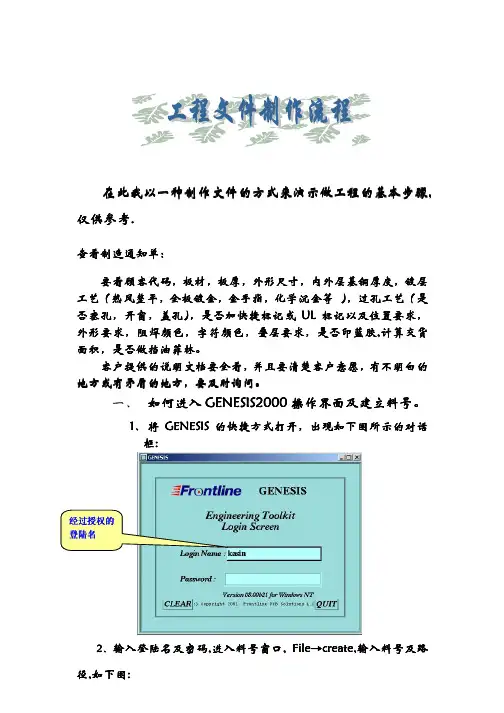
在此我以一种在此我以一种制作文件制作文件制作文件的方式来演示做工程的基本的方式来演示做工程的基本的方式来演示做工程的基本步骤步骤步骤,,仅供参考仅供参考..查看制造通知单查看制造通知单::要看要看顾客代码顾客代码顾客代码,,板材板材,,板厚板厚,,外形尺寸外形尺寸,,内外层基铜厚度内外层基铜厚度,,镀层工艺工艺((热风整平热风整平,,全板镀金全板镀金,,金手指金手指,,化学沉金等化学沉金等 ,),过孔工艺过孔工艺过孔工艺((是否塞孔否塞孔,,开窗开窗,,盖孔盖孔),),是否加快捷标记或是否加快捷标记或UL 标记以及位置要求标记以及位置要求,,外形要求要求,,阻焊颜色阻焊颜色,,字符颜色字符颜色,,叠层要求叠层要求,,是否印蓝胶是否印蓝胶,,计算交货面积面积,,是否做挡油菲林是否做挡油菲林。
客户提供的说明文档要全看客户提供的说明文档要全看,,并且要清楚客户意愿并且要清楚客户意愿,,有不明白的地方或有矛盾的地方地方或有矛盾的地方,,要及时询问要及时询问。
一、 如何进入GENESIS2000操作界面及建立料号操作界面及建立料号。
1、 将GENESIS 的快捷方式打开的快捷方式打开,,出现如下图所示的对话框:2、输入登陆名及密码输入登陆名及密码,,进入料号窗口进入料号窗口,,File File→→create,create,输入料号及路输入料号及路径,如下图如下图::然后打开然后打开 e58409m4a0e58409m4a0→→Input,Input,进入如下窗口进入如下窗口进入如下窗口::选择选择patpatpath,steph,steph,step定为定为定为cadcadcad,,然后执行然后执行identifidentify,选择选择需要查看的需要查看的需要查看的层点击右键层点击右键察看图形察看图形,,为正常情况为正常情况。
右键察看钻孔层图形右键察看钻孔层图形,,有异常有异常。
打开Ascii 码,察看数据格式察看数据格式,,选定2 ,4格式格式。
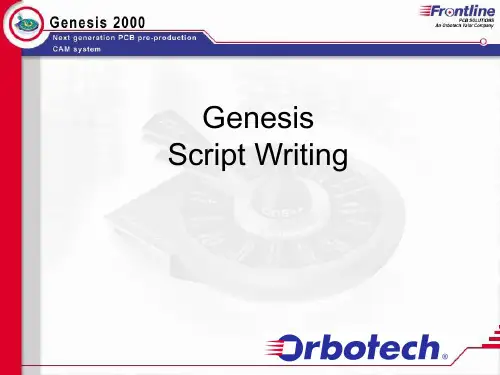

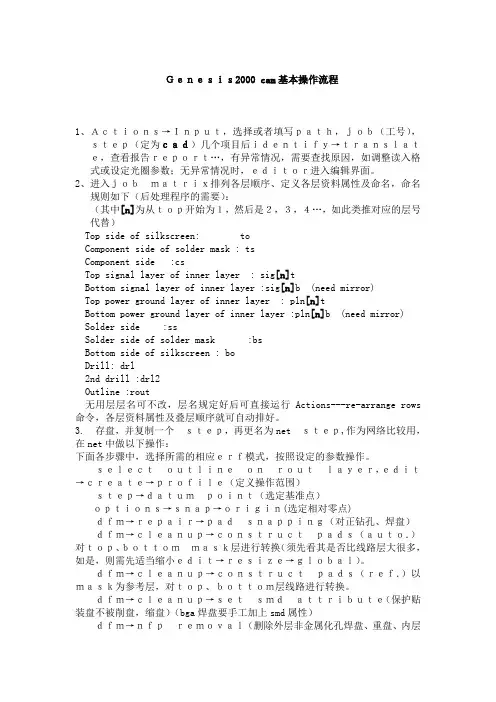
Genesis2000 cam基本操作流程1、Actions→Input,选择或者填写path,job(工号),step(定为cad)几个项目后identify→translate,查看报告report…,有异常情况,需要查找原因,如调整读入格式或设定光圈参数;无异常情况时,editor进入编辑界面。
2、进入jobmatrix排列各层顺序、定义各层资料属性及命名,命名规则如下(后处理程序的需要):(其中[n]为从top开始为1,然后是2,3,4…,如此类推对应的层号代替)Top side of silkscreen: toComponent side of solder mask : tsComponent side :csTop signal layer of inner layer : sig[n]tBottom signal layer of inner layer :sig[n]b (need mirror)Top power ground layer of inner layer : pln[n]tBottom power ground layer of inner layer :pln[n]b (need mirror) Solder side :ssSolder side of solder mask :bsBottom side of silkscreen : boDrill: drl2nd drill :drl2Outline :rout无用层层名可不改,层名规定好后可直接运行Actions---re-arrange rows 命令,各层资料属性及叠层顺序就可自动排好。
3. 存盘,并复制一个step,再更名为net step,作为网络比较用,在net中做以下操作:下面各步骤中,选择所需的相应erf模式,按照设定的参数操作。
selectoutlineonroutlayer,edit→create→profile(定义操作范围)step→datumpoint(选定基准点)options→snap→origin(选定相对零点)dfm→repair→padsnapping(对正钻孔、焊盘)dfm→cleanup→constructpads(auto.)对top、bottommask层进行转换(须先看其是否比线路层大很多,如是,则需先适当缩小edit→resize→global)。
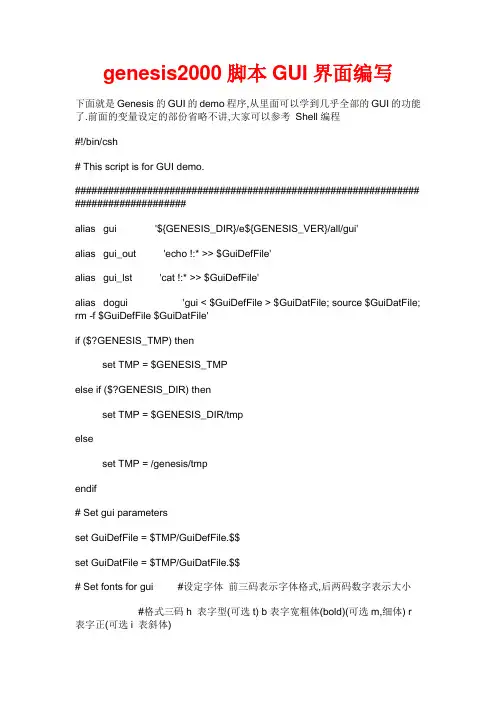
genesis2000脚本GUI界面编写下面就是Genesis的GUI的demo程序,从里面可以学到几乎全部的GUI的功能了.前面的变量设定的部份省略不讲,大家可以参考Shell编程#!/bin/csh# This script is for GUI demo.############################################################## ####################alias gui '${GENESIS_DIR}/e${GENESIS_VER}/all/gui'alias gui_out 'echo !:* >> $GuiDefFile'alias gui_lst 'cat !:* >> $GuiDefFile'alias dogui 'gui < $GuiDefFile > $GuiDatFile; source $GuiDatFile; rm -f $GuiDefFile $GuiDatFile'if ($?GENESIS_TMP) thenset TMP = $GENESIS_TMPelse if ($?GENESIS_DIR) thenset TMP = $GENESIS_DIR/tmpelseset TMP = /genesis/tmpendif# Set gui parametersset GuiDefFile = $TMP/GuiDefFile.$$set GuiDatFile = $TMP/GuiDatFile.$$# Set fonts for gui #设定字体前三码表示字体格式,后两码数字表示大小#格式三码h 表字型(可选t) b表字宽粗体(bold)(可选m,细体) r表字正(可选i 表斜体)set TitleFont = hbr18set NormFont = hbr14set HintFont = hbi14# Set colors for gui #颜色是用RGB的型式表示,可以用Genesis中OPTION下COLOR功能来选自己喜欢的,#然后设定到GUI中去每一种颜色用两位数字表示99表示最深00表示最浅依次为R-red G-Green B-Blueset RedColor = 990000set WhiteColor = 999999set TitleColor = 772288set NormColor = 222299############################################################## #set job_list = `dbutil list jobs | awk '{print $1}'`gui_out WIN 200 200 #确定GUI窗口左上角在屏幕中的位置gui_out BG $WhiteColor #BG background背景颜色gui_out LABEL @/tmp/orblogo.xbm #添加标签(可以是一串字符,也可以是一个XPM格式图片我们在#后面会讨论如果制作这种图片,在6.如何加入中文里有说明)gui_out BG $TitleColorgui_out FG $WhiteColor #FG font ground字体颜色gui_out LABEL GUI Demogui_out BG $NormColorgui_out TEXT user_name User name : #TEXT文字输入窗口,并将值传给user_name变量, 显示”User name”gui_out DTEXT user_name Beyond Li #设定文字窗口的初始值Default TEXT=>DTEXT, 初始为Beyond Ligui_out BW 3 #BW 区隔线宽BOLD Width 设为3gui_out FORM #表格开始gui_out LABEL 'Select Job -->'gui_out LIST StepJob 5 S 1 #LIST列表选择功能StepJob为变量5表示显示5行S表示单选#多选为M, 1表示显示时从第1个项目开始显示foreach JobName ($job_list) #这里将除了genesislib以外的所有料号名都显示于LIST列表中if ($JobName != "genesislib") thengui_out $JobName #列表的内容endifendgui_out END #LIST功能结束(LIST传回的值为具体的列表中的值)gui_out ENDFORM #表格结束gui_out BW 1gui_out OPTION pnl_size Panel size: #OPTION下拉选项功能pnl_size 为变量显示”Panel size”gui_out 16x18 #选项的内容gui_out 18x24gui_out 20x24gui_out END #选项功能结束(OPTION传回的值为项目内容具体的值如16x18等)gui_out RADIO sel_pnl 'Panel name method:' H 1 $RedColor #RADIO点选功能变量为sel_p nl “’ . ’”为显示内容#H表示水平显示1表示一栏来显示最后是颜色gui_out Default #供点选的内容gui_out Keyingui_out END #点选功能结束gui_out FORM sel_pnl 2 #表格开始注意到后面有变量sel_pnl 2表示当sel_pnl选2时表格#才显现出来否则将以阴影不可编辑或选择的方式来显示gui_out TEXT pnl_name Panel name:gui_out ENDFORMgui_out CLABEL OK #按钮功能显示”OK”gui_out END #功能结束dogui #将这些传到GUI的程序中,它就会生成我们要的GUI界面.笔者通常在GUI最后,dogui之前加入一个RADIO让人员可以选择是否退出如下gui_out RADIO Exit_Chk 'Exit:' H 1 $RedColor #RADIO点选功能变量为sel_pnl “’ . ’”为显示内容#H表示水平显示1表示一栏来显示最后是颜色gui_out No #供点选的内容gui_out Yesgui_out END #点选功能结束在dogui后紧接着就设置检查if ( $Exit_Chk == 2 ) thenexit 0endif这样就可随时推出目前的GUI画面.其它的应用大家就要思考自己的工作要求,然后将这些功能灵活使用了.。
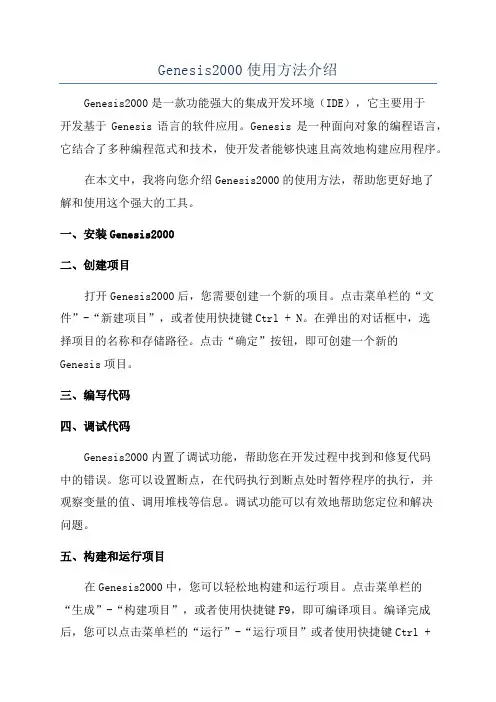
Genesis2000使用方法介绍Genesis2000是一款功能强大的集成开发环境(IDE),它主要用于开发基于Genesis语言的软件应用。
Genesis是一种面向对象的编程语言,它结合了多种编程范式和技术,使开发者能够快速且高效地构建应用程序。
在本文中,我将向您介绍Genesis2000的使用方法,帮助您更好地了解和使用这个强大的工具。
一、安装Genesis2000二、创建项目打开Genesis2000后,您需要创建一个新的项目。
点击菜单栏的“文件”-“新建项目”,或者使用快捷键Ctrl + N。
在弹出的对话框中,选择项目的名称和存储路径。
点击“确定”按钮,即可创建一个新的Genesis项目。
三、编写代码四、调试代码Genesis2000内置了调试功能,帮助您在开发过程中找到和修复代码中的错误。
您可以设置断点,在代码执行到断点处时暂停程序的执行,并观察变量的值、调用堆栈等信息。
调试功能可以有效地帮助您定位和解决问题。
五、构建和运行项目在Genesis2000中,您可以轻松地构建和运行项目。
点击菜单栏的“生成”-“构建项目”,或者使用快捷键F9,即可编译项目。
编译完成后,您可以点击菜单栏的“运行”-“运行项目”或者使用快捷键Ctrl +F9,即可运行项目。
您还可以选择“调试运行”,以在调试模式下运行项目。
六、部署和发布项目当您开发完成一个Genesis应用程序后,您可以选择将其部署到目标环境中。
Genesis2000提供了灵活的部署和发布选项。
您可以选择将应用程序打包为可执行文件、生成安装程序,或者将它部署到云平台等。
根据您的需求,选择适合的部署和发布方式进行操作。
七、学习资源和社区支持Genesis2000拥有一个庞大的用户社区,您可以通过参加社区活动、访问论坛和博客等方式获取更多的学习资源和支持。
Genesis官方网站还提供了大量的教程、文档和示例代码,帮助您快速入门和掌握Genesis2000。
GENESIS2000入门教程Padup谷大pad paddn缩小pad reroute扰线路Shave削padlinedown缩线 line/signal线 Layer 层in里面out外面Same layer 同一层spacing 间隙cu铜皮Other layer另一层positive 正negative负 Temp 临时top顶层bot底层Soldermask绿油层silk字符层power 电源导(负片)Vcc 电源层(负片)ground 地层(负片)apply 应用solder 焊锡singnal 线路信号层soldnmask绿油层input 导入component 元器件Close 关闭zoom放大缩小create 创建Reste 重新设置corner 直角step PCB文档Center 中心snap捕捉board板 Route 锣带repair 修理、编辑resize (编辑)放大缩小analysis 分析 Sinde 边、面Advanced高级measuer 测量PTH holeVIA hole 导通孔smd pad 贴片PAD replace替换fill 填充Attribute 属性round 圆square 正方形 rectangle 矩形Select 选择include包含exclude不包含step 工作单元Reshape 改变形状profile 轮廓drill 钻带rout 锣带Actions 操作流程analyis 分析DFM自动修改编辑circuit 线性Identify 识别translate转换job matrix 工作室repair 修补、改正Misc 辅助层dutum point 相对原点corner直角optimization 优化origin零点center 中心global 全部check 检查reference layer 参考层reference selection 参考选择reverse selection 反选snap 对齐invert 正负调换symbol 元素feature 半径histogram元素exist存在angle角度dimensions 标准尺寸panelization拼图fill parameters 填充参数redundancy沉余、清除层英文简写层属性顶层文字Top silkscreenCM1( gtl )silk-scren顶层阻焊Top solder maskSM1 ( gts )solder-mask顶层线路Top layerL1( gtl )signal内层第一层power ground (gnd)PG2 ( l2-pw )power-ground(负片)内层第二层signallayerL3signal (正片)内层第三层signallayerL4signal (正片)内层第四层power ground (vcc)L5( l5-vcc)power-ground(负片)外层底层bottomlayerL6( gbl ) signal底层阻焊bottomsolder maskSM6solder-mask层菜单Display ---------------------- -----当前层显示的颜色Features histogram ---------------- 当前层的图像统计Copy ---------------------- ------- 复制Merge ---------------------- ------ 合并层Unmerge ------------------- ----- 反合并层(将复合层分成正负两层)Optimize lerels ----------- ----- 层优化(当正负层太多时,要优化成最大3层) Fill profile ------------------- 填充profile(轮廓)Register ------------------ ---- 层自动对位matrix------------------ ----层属性表 (新建、改名、删除)copper/exposed area -----------计算铜面积 (自动算出百分几)attribates ------------------ -层属性 (较少用)notes ------------------ ------记事本 (较少用)clip area ------------------ -删除区域 (可自定义,或定义profile)drill tools manager -----------钻孔管理(改孔的属性,大小等)drill filter ------------------钻孔过滤hole sizes------------------钻孔尺寸(在分孔图转钻孔经常用到)create drill map -------------利用钻孔做分孔图(如有槽孔,转出来有变) update verification coupons ---- 更新首尾孔的列表re-read------------------ 重读文件(当文件误删时无法恢复时,可重读) truncate ------------------ 删除整层数据compare ------------------层对比(很有用,可以查看层与层之间改动过的地方)flaten------------------ 翻转(只有在拼版里面才会出现)text reference------------------文字参考create shapelist------------------产生形状列表delete shapelist------------------删除形状列表EDIT菜单undo------------------撤消上一次操作delete------------------删除move------------------移动*copy------------------复制*resize------------------修改图形大小形状*transform------------------旋转、镜像、缩放connections------------------buffer------------------reshape------------------polarity------------------更改层的极性*cerate------------------建立*change------------------更改*attributes------------------属性edit之resizeglobal------------------所有图形元素resizc therrnals and donuts------------------散热盘及同圆contourize&resize------------------表面化及修改尺寸poly line ------------------多边形by factor------------------按照比例edit之movesame layer------------------同层移动other layer------------------移动到另一层streteh parallel lines------------------平行线伸缩orthogonal strrtch------------------平角线伸缩move triplets (fixed angele)------------------角度不变地移线(ALT+D)move triplets (fixed length)------------------长度不变地移线(ALT+J)move&to panel------------------把STEP中的图形移动到其它的STEP中edit 之copysame layer------------------同层移动other layer------------------移动到另一层step&repeatsame layer------------------同层移动other layer------------------同层排版edit之reshapechange symbolsame ------------------更改图形break------------------打散break to Islands/holes------------------打散特殊图形arc to lines------------------弧转线line to pad------------------线转padcontourize------------------创建铜面部件(不常用)>drawn to surface------------------ 线变surfaceclean holes------------------清理空洞cleansurface------------------清理surfacefill------------------填充(可以将surface以线填充)design to rout ------------------设计到rout(做锣带常用,最佳值432)substitue ------------------替代(常用,分孔图转钻孔)cutting data------------------填充成surface (常用来填充CAD数据)olarityrc direction------------------封闭区域edit之polarity(图像性质)positive------------------图像为正negative------------------图像为负invert------------------正负转换edit之ceate(建立)step------------------新建一个stepsymbol------------------新建一个symbolprofile------------------新建一个profileedit之change(更改)change text------------------更改字符串pads to slots------------------pad 变成slots (槽)ACTIONS菜单check lists------------------检查清单re-read ERFS------------------重读erf文件netlist analyzer------------------网络分析netlist optimization------------------网络优化output------------------输出clear selete&highlight------------------取消选择或高亮reverse seleteion---------------参考选择(很重要,有TOUCH(接触)COVERED(完全接触))script action------------------设置脚本名称selete drawn------------------选择线(一般用来选大铜皮)convert netlist to layers------------------转化网络到层notes------------------文本contour operations------------------bom view------------------surface操作OPTION菜单seletion------------------选择attributes------------------属性graphic control------------------显示图形控制snap------------------抓取measuer------------------测量工具fill parameters------------------填充参数line parameters------------------线参数colors------------------显示颜色设置components------------------零件ANALYSIS菜单surface analyzer------------------查找铜面部件中的问题drill checks------------------钻孔检查board-drill checks------------------查找钻孔层与补偿削铣层中潜在的工艺性缺陷signal layer checks------------------线路层检查power/ground checks------------------内层检查solder mask check------------------阻焊检查silk screen checks ------------------字符层检查profile checks------------------profile检查drill summary------------------生成padstack中的孔的统计数字,查找padtack中的最小焊环quote analysis------------------smd summary------------------对外层铜箔层执行操作,生成有关被检验层中的SMD定位和封装的统计报告orbotechAOI checks------------------rout layer checks------------------pads for drill------------------列出每种类型钻孔的焊盘尺寸以及焊盘的数量DFM菜单cleanup------------------redundancy cleaunp------------------repair------------------sliver------------------optimization------------------yield improvement------------------advanced------------------custom------------------legacy------------------dft------------------DFM之Cleanuplegnd detection------------------文本检测construct pads (auto)------------------自动转padconstruct pads (auto,all angles)------------------自动转pad(无论角度大小)建议不用construct pads (ref)------------------手动转pad (参照erf)DFM之redundancy cleanupaaredundant line removal------------------删除重线nfp removal------------------------------删重孔、删独立PADdrawn to outline ------------------以线或轮廓来代替线绘区域减少层中的部件数量DFM之repairpad snapping------------------整体PAD对齐pinhole elimination------------------除残铜补沙眼neck down repair------------------修补未完全被其它线或焊盘覆盖的圆端或方端产生的颈锁断开(即修补未连接上的线)DFM之sliversliver´ angles------------------修补潜在加工缺陷的锐角sliver&peelablerepair------------------查找修补信号层、地电层和阻焊层中的sliverlegend sliver fill------------------用于填充具有.nomenclature属性集的组件之间的slivertangency elimination------------------DFM之optimizationsignal layer opt ------------------线路层优化tangency elimination------------------DFM之optimizationsignal layer opt ------------------线路层优化line width opt------------------components------------------零件ANALYSIS菜单surface analyzer------------------查找铜面部件中的问题drill checks------------------钻孔检查board-drill checks------------------查找钻孔层与补偿削铣层中潜在的工艺性缺陷signal layer checks------------------线路层检查power/ground checks------------------内层检查solder mask check------------------阻焊检查silk screen checks ------------------字符层检查profile checks------------------profile检查drill summary------------------生成padstack中的孔的统计数字,查找padtack中的最小焊环quote analysis------------------smd summary------------------对外层铜箔层执行操作,生成有关被检验层中的SMD定位和封装的统计报告orbotechAOI checks------------------microvia checks------------------ 提供HDI设计的高效钻孔分析rout layer checks------------------pads for drill------------------列出每种类型钻孔的焊盘尺寸以及焊盘的数量DFM菜单cleanup------------------redundancy cleaunp------------------repair------------------sliver------------------optimization------------------yield improvement------------------advanced------------------custom------------------legacy------------------dft------------------legnd detection------------------文本检测construct pads (auto)------------------自动转padconstruct pads (auto,all angles)------------------自动转pad(无论角度大小)建议不用construct pads (ref)------------------手动转pad (参照erf)DFM之redundancy cleanupaaredundant line removal------------------删除重线nfp removal------------------------------删重孔、删独立PADdrawn to outline ------------------以线或轮廓来代替线绘区域减少层中的部件数量DFM之repairpad snapping------------------整体PAD对齐pinhole elimination------------------除残铜补沙眼neck down repair------------------修补未完全被其它线或焊盘覆盖的圆端或方端产生的颈锁断开(即修补未连接上的线)DFM之sliversliver´ angles------------------修补潜在加工缺陷的锐角sliver&peelablerepair------------------查找修补信号层、地电层和阻焊层中的sliverlegend sliver fill------------------用于填充具有.nomenclature属性集的组件之间的slivertangency elimination------------------DFM之optimizationsignal layer opt ------------------线路层优化line width opt------------------tangency elimination------------------DFM之optimizationsignal layer opt ------------------线路层优化line width opt------------------clean holes------------------清理空洞cleansurface------------------清理surfacefill------------------填充(可以将surface以线填充)design to rout ------------------设计到rout(做锣带常用,最佳值432)substitue ------------------替代(常用,分孔图转钻孔)edit之polarity(图像性质)positive------------------图像为正negative------------------图像为负invert------------------正负转换edit之ceate(建立)step------------------新建一个stepsymbol------------------新建一个symbolprofile------------------新建一个profileedit之change(更改)change text------------------更改字符串pads to slots------------------pad 变成slots (槽)space tracks evenly------------------自动平均线隙(很重要)ACTIONS菜单check lists------------------检查清单re-read ERFS------------------重读erf文件netlist analyzer------------------网络分析netlist optimization------------------网络优化output------------------输出clear selete&highlight------------------取消选择或高亮reverse seleteion---------------参考选择(很重要,有TOUCH(接触)COVERED(完全接触))script action------------------设置脚本名称selete drawn------------------选择线(一般用来选大铜皮)convert netlist to layers------------------转化网络到层notes------------------文本contour operations------------------bom view------------------surface操作OPTION菜单seletion------------------选择attributes------------------属性graphic control------------------显示图形控制snap------------------抓取measuer------------------测量工具fill parameters------------------填充参数line parameters------------------线参数colors------------------显示颜色设置components------------------零件ANALYSIS菜单surface analyzer------------------查找铜面部件中的问题drill checks------------------钻孔检查power/ground checks------------------内层检查solder mask check------------------阻焊检查silk screen checks ------------------字符层检查profile checks------------------profile检查drill summary------------------生成padstack中的孔的统计数字,查找padtack中的最小焊环quote analysis------------------smd summary------------------对外层铜箔层执行操作,生成有关被检验层中的SMD定位和封装的统计报告orbotechAOI checks------------------microvia checks------------------ 提供HDI设计的高效钻孔分析rout layer checks------------------pads for drill------------------列出每种类型钻孔的焊盘尺寸以及焊盘的数量DFM菜单cleanup------------------redundancy cleaunp------------------repair------------------sliver------------------optimization------------------yield improvement------------------advanced------------------custom------------------legacy------------------dft------------------DFM之Cleanuplegnd detection------------------文本检测construct pads (auto)------------------自动转padconstruct pads (auto,all angles)------------------自动转pad(无论角度大小)建议不用construct pads (ref)------------------手动转pad (参照erf)DFM之redundancy cleanupaaredundant line removal------------------删除重线nfp removal------------------------------删重孔、删独立PADdrawn to outline ------------------以线或轮廓来代替线绘区域减少层中的部件数量DFM之repairpad snapping------------------整体PAD对齐pinhole elimination------------------除残铜补沙眼neck down repair------------------修补未完全被其它线或焊盘覆盖的圆端或方端产生的颈锁断开(即修补未连接上的线)sliver´ angles------------------修补潜在加工缺陷的锐角sliver&peelablerepair------------------查找修补信号层、地电层和阻焊层中的sliverlegend sliver fill------------------用于填充具有.nomenclature属性集的组件之间的slivertangency elimination------------------DFM之optimizationsignal layer opt ------------------线路层优化line width opt------------------tangency elimination------------------DFM之optimizationsignal layer opt ------------------线路层优化line width opt------------------components------------------零件ANALYSIS菜单surface analyzer------------------查找铜面部件中的问题drill checks------------------钻孔检查board-drill checks------------------查找钻孔层与补偿削铣层中潜在的工艺性缺陷signal layer checks------------------线路层检查power/ground checks------------------内层检查solder mask check------------------阻焊检查silk screen checks ------------------字符层检查profile checks------------------profile检查drill summary------------------生成padstack中的孔的统计数字,查找padtack中的最小焊环quote analysis------------------smd summary------------------对外层铜箔层执行操作,生成有关被检验层中的SMD定位和封装的统计报告orbotechAOI checks------------------microvia checks------------------ 提供HDI设计的高效钻孔分析rout layer checks------------------pads for drill------------------列出每种类型钻孔的焊盘尺寸以及焊盘的数量DFM菜单cleanup------------------redundancy cleaunp------------------repair------------------sliver------------------optimization------------------advanced------------------custom------------------legacy------------------dft------------------DFM之Cleanuplegnd detection------------------文本检测construct pads (auto)------------------自动转padconstruct pads (auto,all angles)------------------自动转pad(无论角度大小)建议不用construct pads (ref)------------------手动转pad (参照erf)DFM之redundancy cleanupaaredundant line removal------------------删除重线nfp removal------------------------------删重孔、删独立PADdrawn to outline ------------------以线或轮廓来代替线绘区域减少层中的部件数量DFM之repairpad snapping------------------整体PAD对齐pinhole elimination------------------除残铜补沙眼neck down repair------------------修补未完全被其它线或焊盘覆盖的圆端或方端产生的颈锁断开(即修补未连接上的线)DFM之sliversliver´ angles------------------修补潜在加工缺陷的锐角sliver&peelablerepair------------------查找修补信号层、地电层和阻焊层中的sliverlegend sliver fill------------------用于填充具有.nomenclature属性集的组件之间的slivertangency elimination------------------DFM之optimizationsignal layer opt ------------------线路层优化line width opt------------------tangency elimination------------------DFM之optimizationsignal layer opt ------------------线路层优化line width opt------------------compare ------------------层对比(很有用,可以查看层与层之间改动过的地方)flaten------------------ 翻转(只有在拼版里面才会出现)create shapelist------------------产生形状列表delete shapelist------------------删除形状列表EDIT菜单undo------------------撤消上一次操作delete------------------删除move------------------移动*copy------------------复制*resize------------------修改图形大小形状*transform------------------旋转、镜像、缩放connections------------------buffer------------------reshape------------------polarity------------------更改层的极性*cerate------------------建立*change------------------更改*attributes------------------属性edit之resizeglobal------------------所有图形元素surfaces------------------沿着表面resizc therrnals and donuts------------------散热盘及同圆contourize&resize------------------表面化及修改尺寸poly line ------------------多边形by factor------------------按照比例edit之movesame layer------------------同层移动other layer------------------移动到另一层streteh parallel lines------------------平行线伸缩orthogonal strrtch------------------平角线伸缩move triplets (fixed angele)------------------角度不变地移线(ALT+D)move triplets (fixed length)------------------长度不变地移线(ALT+J)move&to panel------------------把STEP中的图形移动到其它的STEP中edit 之copysame layer------------------同层移动other layer------------------移动到另一层step&repeatsame layer------------------同层移动other layer------------------同层排版edit之reshapechange symbolsame ------------------更改图形break------------------打散break to Islands/holes------------------打散特殊图形arc to lines------------------弧转线line to pad------------------线转padcontourize------------------创建铜面部件(不常用)clean holes------------------清理空洞cleansurface------------------清理surfacefill------------------填充(可以将surface以线填充)design to rout ------------------设计到rout(做锣带常用,最佳值432)substitue ------------------替代(常用,分孔图转钻孔)cutting data------------------填充成surface (常用来填充CAD数据)olarityrc direction------------------封闭区域edit之polarity(图像性质)positive------------------图像为正negative------------------图像为负invert------------------正负转换edit之ceate(建立)step------------------新建一个stepsymbol------------------新建一个symbolprofile------------------新建一个profileedit之change(更改)change text------------------更改字符串pads to slots------------------pad 变成slots (槽)space tracks evenly------------------自动平均线隙(很重要)ACTIONS菜单check lists------------------检查清单re-read ERFS------------------重读erf文件netlist analyzer------------------网络分析netlist optimization------------------网络优化output------------------输出clear selete&highlight------------------取消选择或高亮reverse seleteion---------------参考选择(很重要,有TOUCH(接触)COVERED(完全接触))script action------------------设置脚本名称selete drawn------------------选择线(一般用来选大铜皮)convert netlist to layers------------------转化网络到层notes------------------文本contour operations------------------bom view------------------surface操作OPTION菜单seletion------------------选择attributes------------------属性graphic control------------------显示图形控制snap------------------抓取measuer------------------测量工具fill parameters------------------填充参数colors------------------显示颜色设置components------------------零件ANALYSIS菜单surface analyzer------------------查找铜面部件中的问题drill checks------------------钻孔检查board-drill checks------------------查找钻孔层与补偿削铣层中潜在的工艺性缺陷signal layer checks------------------线路层检查power/ground checks------------------内层检查solder mask check------------------阻焊检查silk screen checks ------------------字符层检查profile checks------------------profile检查drill summary------------------生成padstack中的孔的统计数字,查找padtack中的最小焊环quote analysis------------------smd summary------------------对外层铜箔层执行操作,生成有关被检验层中的SMD定位和封装的统计报告orbotechAOI checks------------------microvia checks------------------ 提供HDI设计的高效钻孔分析rout layer checks------------------pads for drill------------------列出每种类型钻孔的焊盘尺寸以及焊盘的数量DFM菜单cleanup------------------redundancy cleaunp------------------repair------------------sliver------------------optimization------------------yield improvement------------------advanced------------------custom------------------legacy------------------dft------------------DFM之Cleanuplegnd detection------------------文本检测construct pads (auto)------------------自动转padconstruct pads (auto,all angles)------------------自动转pad(无论角度大小)建议不用construct pads (ref)------------------手动转pad (参照erf)DFM之redundancy cleanupaaredundant line removal------------------删除重线nfp removal------------------------------删重孔、删独立PADDFM之repairpad snapping------------------整体PAD对齐pinhole elimination------------------除残铜补沙眼neck down repair------------------修补未完全被其它线或焊盘覆盖的圆端或方端产生的颈锁断开(即修补未连接上的线)DFM之sliversliver´ angles------------------修补潜在加工缺陷的锐角sliver&peelablerepair------------------查找修补信号层、地电层和阻焊层中的sliverlegend sliver fill------------------用于填充具有.nomenclature属性集的组件之间的slivertangency elimination------------------DFM之optimizationsignal layer opt ------------------线路层优化line width opt------------------tangency elimination------------------DFM之optimizationsignal layer opt ------------------线路层优化line width opt------------------components------------------零件ANALYSIS菜单surface analyzer------------------查找铜面部件中的问题drill checks------------------钻孔检查board-drill checks------------------查找钻孔层与补偿削铣层中潜在的工艺性缺陷signal layer checks------------------线路层检查power/ground checks------------------内层检查solder mask check------------------阻焊检查silk screen checks ------------------字符层检查profile checks------------------profile检查drill summary------------------生成padstack中的孔的统计数字,查找padtack中的最小焊环quote analysis------------------smd summary------------------对外层铜箔层执行操作,生成有关被检验层中的orbotechAOI checks------------------microvia checks------------------ 提供HDI设计的高效钻孔分析rout layer checks------------------pads for drill------------------列出每种类型钻孔的焊盘尺寸以及焊盘的数量DFM菜单cleanup------------------redundancy cleaunp------------------repair------------------sliver------------------optimization------------------yield improvement------------------advanced------------------custom------------------legacy------------------dft------------------DFM之Cleanuplegnd detection------------------文本检测construct pads (auto)------------------自动转padconstruct pads (auto,all angles)------------------自动转pad(无论角度大小)建议不用construct pads (ref)------------------手动转pad (参照erf)DFM之redundancy cleanupaaredundant line removal------------------删除重线nfp removal------------------------------删重孔、删独立PADdrawn to outline ------------------以线或轮廓来代替线绘区域减少层中的部件数量DFM之repairpad snapping------------------整体PAD对齐pinhole elimination------------------除残铜补沙眼neck down repair------------------修补未完全被其它线或焊盘覆盖的圆端或方端产生的颈锁断开(即修补未连接上的线)DFM之sliversliver´ angles------------------修补潜在加工缺陷的锐角sliver&peelablerepair------------------查找修补信号层、地电层和阻焊层中的sliverlegend sliver fill------------------用于填充具有.nomenclature属性集的组件之间的slivertangency elimination------------------DFM之optimizationsignal layer opt ------------------线路层优化tangency elimination------------------DFM之optimizationsignal layer opt ------------------线路层优化line width opt------------------clean holes------------------清理空洞cleansurface------------------清理surfacefill------------------填充(可以将surface以线填充)design to rout ------------------设计到rout(做锣带常用,最佳值432)substitue ------------------替代(常用,分孔图转钻孔)cutting data------------------填充成surface (常用来填充CAD数据)olarityrc direction------------------封闭区域edit之polarity(图像性质)positive------------------图像为正negative------------------图像为负invert------------------正负转换edit之ceate(建立)step------------------新建一个stepsymbol------------------新建一个symbolprofile------------------新建一个profileedit之change(更改)change text------------------更改字符串pads to slots------------------pad 变成slots (槽)space tracks evenly------------------自动平均线隙(很重要)ACTIONS菜单check lists------------------检查清单re-read ERFS------------------重读erf文件netlist analyzer------------------网络分析netlist optimization------------------网络优化output------------------输出clear selete&highlight------------------取消选择或高亮reverse seleteion---------------参考选择(很重要,有TOUCH(接触)COVERED(完全接触))script action------------------设置脚本名称selete drawn------------------选择线(一般用来选大铜皮)convert netlist to layers------------------转化网络到层notes------------------文本contour operations------------------bom view------------------surface操作seletion------------------选择attributes------------------属性graphic control------------------显示图形控制snap------------------抓取measuer------------------测量工具fill parameters------------------填充参数line parameters------------------线参数colors------------------显示颜色设置components------------------零件ANALYSIS菜单surface analyzer------------------查找铜面部件中的问题drill checks------------------钻孔检查board-drill checks------------------查找钻孔层与补偿削铣层中潜在的工艺性缺陷signal layer checks------------------线路层检查power/ground checks------------------内层检查solder mask check------------------阻焊检查silk screen checks ------------------字符层检查profile checks------------------profile检查drill summary------------------生成padstack中的孔的统计数字,查找padtack中的最小焊环quote analysis------------------smd summary------------------对外层铜箔层执行操作,生成有关被检验层中的SMD定位和封装的统计报告orbotechAOI checks------------------microvia checks------------------ 提供HDI设计的高效钻孔分析rout layer checks------------------pads for drill------------------列出每种类型钻孔的焊盘尺寸以及焊盘的数量DFM菜单cleanup------------------redundancy cleaunp------------------repair------------------sliver------------------optimization------------------yield improvement------------------advanced------------------custom------------------legacy------------------dft------------------DFM之Cleanuplegnd detection------------------文本检测construct pads (auto)------------------自动转padconstruct pads (auto,all angles)------------------自动转pad(无论角度大小)建议construct pads (ref)------------------手动转pad (参照erf)DFM之redundancy cleanupaaredundant line removal------------------删除重线nfp removal------------------------------删重孔、删独立PADdrawn to outline ------------------以线或轮廓来代替线绘区域减少层中的部件数量DFM之repairpad snapping------------------整体PAD对齐pinhole elimination------------------除残铜补沙眼neck down repair------------------修补未完全被其它线或焊盘覆盖的圆端或方端产生的颈锁断开(即修补未连接上的线)DFM之sliversliver´ angles------------------修补潜在加工缺陷的锐角sliver&peelablerepair------------------查找修补信号层、地电层和阻焊层中的sliverlegend sliver fill------------------用于填充具有.nomenclature属性集的组件之间的slivertangency elimination------------------DFM之optimizationsignal layer opt ------------------线路层优化line width opt------------------tangency elimination------------------DFM之optimizationsignal layer opt ------------------线路层优化line width opt------------------components------------------零件ANALYSIS菜单surface analyzer------------------查找铜面部件中的问题drill checks------------------钻孔检查board-drill checks------------------查找钻孔层与补偿削铣层中潜在的工艺性缺陷signal layer checks------------------线路层检查power/ground checks------------------内层检查solder mask check------------------阻焊检查silk screen checks ------------------字符层检查profile checks------------------profile检查quote analysis------------------smd summary------------------对外层铜箔层执行操作,生成有关被检验层中的SMD定位和封装的统计报告orbotechAOI checks------------------microvia checks------------------ 提供HDI设计的高效钻孔分析rout layer checks------------------pads for drill------------------列出每种类型钻孔的焊盘尺寸以及焊盘的数量DFM菜单cleanup------------------redundancy cleaunp------------------repair------------------sliver------------------optimization------------------yield improvement------------------advanced------------------custom------------------legacy------------------dft------------------DFM之Cleanuplegnd detection------------------文本检测construct pads (auto)------------------自动转padconstruct pads (auto,all angles)------------------自动转pad(无论角度大小)建议不用construct pads (ref)------------------手动转pad (参照erf)DFM之redundancy cleanupaaredundant line removal------------------删除重线nfp removal------------------------------删重孔、删独立PADdrawn to outline ------------------以线或轮廓来代替线绘区域减少层中的部件数量DFM之repairpad snapping------------------整体PAD对齐pinhole elimination------------------除残铜补沙眼neck down repair------------------修补未完全被其它线或焊盘覆盖的圆端或方端产生的颈锁断开(即修补未连接上的线)DFM之sliversliver´ angles------------------修补潜在加工缺陷的锐角sliver&peelablerepair------------------查找修补信号层、地电层和阻焊层中的sliverlegend sliver fill------------------用于填充具有.nomenclature属性集的。
Genesis 2000 制作流程一、解genber将客户资料解压缩存放到指定的目录建立工作料号点选工作料号,进入input画面path:解压客户资料的目录job:刚creat的料号名step:单一pcs之原稿origindentify:确认之gerber在genesis2000是否可认,查看gerber格式是否正确translate:转换成genesis2000可读的格式close备注:做indentify后,若d-code有问题,会出现红色,代表d-code有问题,再进行修改二、层的命名从step-job-matix,开启各层认识各层的性质,命名层名再定义属性(包括:字符,防焊,线路,钻孔,rout)三、层对正,建立rout,定义profile检查层与层是否对正从gerber中选中边框copy到rout层中改rout线为10mil,create profile四、归零点以及copy原稿目的:归零点是为层间对位,后续排版copy原稿是为与工作层对比,避免产生错误五、删board外feature目的:将profile线(包括边框线)外的feature删除步骤:影响board层(除rout、drill层)选定任意一层为工作层,按m3,选clip area参数method:profileclip area:outsidemargin:-5mil点ok!五、测量rout层的尺寸与mi对比六、定义drill的属性选drill层为工作层,按m3,选auto drill manger依次判断drill的属性,若不能自动补偿则手动补偿pth、vai补偿4mil(沉金、电金),喷锡补偿6mil(via可依线路pad补偿)npth补偿2mil检查drill层是否slotok只后点apply六、钻孔的analysis分析analysis—drill checks看分析报告如存在duplicate、touch,则删少留大!七、drill与pad的对正dfm—repair—pad snapping设计好参数run就ok八、copy orig 到edit再进入edit九、自动转paddfm—cleanup—construct pad(auto)..先选erf参数为mask,runok后选erf参数为outer,run检查转pad的正确性,若存在没转的pad,则dfm—cleanup—construct pad (ref)..选择没转好的pad再run一○、内层负片的制作方法步骤:先修改散热pad为genesis内认的格式把rout层copy到负片层并resize 30mil把drill层的npth copy到负片层并resize 20mil优化:dfm—optimization—power/ground opt…设置好参数点run检查:analysis—power/ground checks依检查后的报告进行修改一一、内层正片的制作方法步骤:删独立pad:dfm—redundancy cleanup—nfp removal 参数选isolate 点run补偿:edit—resize—global 一般补偿1mil优化:dfm—optimization—signal layer opt…设置好参数点run把rout层copy到负片层并resize 26mil ,极性为负把drill层的npth copy到负片层并resize 20mil,极性为负检查:analysis—signal layer checks依检查后的报告进行修改一二、外层线路的制作方法步骤:补偿:edit—resize—global 一般补偿1mil优化:dfm—optimization—signal layer opt…设置好参数点run备注:mi要求走酸蚀流程,则pth、via孔的ring单边至少为5.5milmi要求走碱蚀流程,则pth、via孔的ring可适当做少l把rout层copy到负片层并resize 4mil (若该边为v-cut,则resize 26mil),极性为负把drill层的npth copy到负片层并resize 16mil,极性为负检查:analysis—signal layer checks依检查后的报告进行修改一三、防焊的制作方法步骤:检查防焊层所有的feature是否转pad优化:dfm—optimization—sloder mask opt…设置好参数点run检查:analysis—sloder mask checks依检查后的报告进行修改备注:满足的优先级别:coverage—bridge—clearance一四、字符的制作方法步骤:检查字符线宽>5mil,字高>25milcopy防焊层的正feature到新建一层并加大6mil以字符层为工作层,新建层为参考层一起对比,与防焊接触的移动到适当位置备注:能移动的则移,不能移动则削!以mi或客户要求加厂内标志一五、原稿对比同时display处理ok层与备份层一起对比(如存在影响电气性能)一六、网络对比步骤:进入actions—netlist analyzer对话框,参数依次往下:job:当前jobstep:origtpye:先选curret 点选recalc再tpye:选reference,点选update(参数选set to cur netlist)okjob;当前jobstep:edit点选recalc再点选compare 看report只要short 、open不报错误,代表网络是ok的。
本章内容主要介绍genesis自动化程序编写运行环境:首先对genesis2000软件进行简单的介绍;而后介绍genesis2000自动化程序的开发方式和开发语言;最后介绍自动化程序在软件中的接口。
1.1、 genesis2000软件简介:Genesis2000软件是由Orbotech与Valor的合资公司—Frontline公司开发的CAM系统,其目的是为实工程现制前自动化,为CAM处理提供最佳解决方案,由于该软件拥有很强大的功能,很多PCB生产公司都已使用它为CAM 制前服务,笔者认为该软件有以下几方面的优点:1)令人喜欢的操作界面genesis2000软件界面设计人性化,操作简单,易学。
2)用ODB++格式,使用ODB++格式有以下三个优点:(1):使设计和制造之间数据交换最优化。
(2):目前唯一性的可扩充的结构。
(3):更精确的数据描述。
3)强大的操作辅助指令genesis2000软件的操作辅助指令可以简化很多复杂的工作,很简单的操作就可以达到我们想要的目的。
4)大的分析和优化功能genesis2000软件的Analysis和DFM功能在精密度要求越来越高的PCB行业显得极为重要,它自动进行精密的分析和优化,而用手动操作根本不可能实现。
5)自动化程序开发genesis2000软件的自动化程序可以让我们任何有规律的操作,有迹可寻的设定变成自动化,大大节省制作时间和减少人为误操作。
6)不断的围绕用户升级genesis2000软件不断围绕用户的需求进行开发新的实用的功能,笔者在使用的几年间,genesis2000开发了很多新的功能。
1.2:genesis2000软件自动化程序开发方式和语言:1.2.1genesis2000软件自动化程序的编写方式可分为以下三种:1)scripts2)hooks3)forms and flows1.2.2genesis2000软件自动化程序编写语言genesis2000软件自动化程序编写语言可以用多种语言进行实现:如SH、CSH、BSH、KSH、TCL/TK、PERL/TK,等等,本书主要介绍CSH,和PERL/TK两种比较常用的编写语言。
自动化程序编写和运行环境本章内容主要介绍genesis自动化程序编写运行环境:首先对genesis2000软件进行简单的介绍;而后介绍genesis2000自动化程序的开发方式和开发语言;最后介绍自动化程序在软件中的接口。
1.1、 genesis2000软件简介:Genesis2000软件是由Orbotech与Valor的合资公司—Frontline公司开发的CAM系统,其目的是为实工程现制前自动化,为CAM处理提供最佳解决方案,由于该软件拥有很强大的功能,很多PCB生产公司都已使用它为CAM 制前服务,笔者认为该软件有以下几方面的优点:1)令人喜欢的操作界面genesis2000软件界面设计人性化,操作简单,易学。
2)用ODB++格式,使用ODB++格式有以下三个优点:(1):使设计和制造之间数据交换最优化。
(2):目前唯一性的可扩充的结构。
(3):更精确的数据描述。
3)强大的操作辅助指令genesis2000软件的操作辅助指令可以简化很多复杂的工作,很简单的操作就可以达到我们想要的目的。
4)大的分析和优化功能genesis2000软件的Analysis和DFM功能在精密度要求越来越高的PCB行业显得极为重要,它自动进行精密的分析和优化,而用手动操作根本不可能实现。
5)自动化程序开发genesis2000软件的自动化程序可以让我们任何有规律的操作,有迹可寻的设定变成自动化,大大节省制作时间和减少人为误操作。
6)不断的围绕用户升级genesis2000软件不断围绕用户的需求进行开发新的实用的功能,笔者在使用的几年间,genesis2000开发了很多新的功能。
1.2:genesis2000软件自动化程序开发方式和语言:1.2.1genesis2000软件自动化程序的编写方式可分为以下三种:1)scripts2)hooks3)forms and flows1.2.2genesis2000软件自动化程序编写语言genesis2000软件自动化程序编写语言可以用多种语言进行实现:如SH、CSH、BSH、KSH、TCL/TK、PERL/TK,等等,本书主要介绍CSH,和PERL/TK两种比较常用的编写语言。
Genesis2000 应用第一節 Genesis軟體的進入和CAM軟件各大菜单的介紹Greate: 新建创建,文件名只能用小写字母数字.(料號)Database: 文件默认名称Copy: 复制(料號)Dupiate: 自我复制Move job: 移动文件包Rename: 重新命名Delete: 删除(Ctrl+B)Strip job: 导入脚本包Export job: 输出文件包(TGZ)Import job: 导入文件包(TGZ)Archive 存檔①Secure 安全保持②Acquire 獲取料號Save: 保存Close job: 关闭文件包(退出料號)Script: 导脚本Locks: 锁定①Cheek out: 上锁②Cheek in: 解锁Locks statas: 锁定程序Version: 版本号Quit: 推出Genesis(關閉)Select: 选择①Select all: 选择所有②Unselect: 关闭选择、未使用选择Open: 打开Update window: 刷新窗口(Ctrl+F)Entity attribates: 实体属性Input: 导入,导入GerberNetlist anlyzer: 网络分析Electical Testing 测试电源①Netlist Optimizer 网络优化(Ctrl+O)②Electrical Test Manager 测试电源管理器(Ctrl+T) Out put: 输出文檔Message: 信号View Log: 查看记录Auto drill manage:输出钻带管理器Auto rout manage:输出锣帶管理器Aoi:测试光学点(Ctrl+G)Panelization Wizard:排版精灵Panelization Setup:排版设置Sharelist:分析列表ODB++ Messenger:奥宝使用者Quote Sunmdry:立刻提供ERF editor:编辑ERF档Users:用户Groups:群Configuration:组Databases:数据库Licenses:批准Usage:使用Installed:安装Clean unused symbols:清楚未使用的符号Check resized sybols:检查调整的符号Main clipboard:电路板窗口Input:导入Output:输出Genesislib:共用库Go up: 向上Matrix: 特性表Steps: 文件Symbols: D码库Stackups:叠板Wheels: D码学习器Forms:表单Flows:流程Attribates: 属性Input:导入Output:输出User:用户Extension:贮存资料档案Actions(行动菜单)– Input –Path:(找资料路径) –Job:(生产料号) Step:orig -Identify(读入资料格式) - Translate(执行轉換) – Editor(進入编辑)Job(料号):Step(文件):Job matrix(料号特性表):在工作界面(白色方框)蓝色框点右键⑴Work layer:工作层⑵Snap layer:参考层⑶Affected none:关闭所有影响层⑷Affected all:打开所有影响层⑸Affected board:电路板影响层⑹Affected filter:过滤影响层Display:显示层颜色Features histogram:显示物件(查看D码) Copy:复制merge:合并unmerge:反合并Optimize leveis:极性等级最佳化(合层)Fill profole:添满虚线(填铜--工艺边及电镀边) Register:对齐(自动对齐)Matrix:特性表⑴Ceate layer:新建层⑵Rename layer:重新命名⑶Delete layer:删除层Copper/exposed area:记算铜面积(电镀面积) Attributes:属性(查看层)Notes:记事本Clip area:清除区域Re-read:重新读入Truncate:截缩(注: 截缩后无法恢复) Compare:图形对比(原稿比对)Text reference:文字参考Create shapelist:产生形状列表Delete shapelist:删除形状列表第一个坐标:绝对坐标(白色)。
genesis2000培训教程(多场合应用)Genesis2000培训教程引言本文档旨在为您提供关于Genesis2000软件的全面培训教程。
通过本教程,您将了解Genesis2000的基本概念、功能特点以及操作方法,从而更好地掌握和应用该软件。
第一章:Genesis2000简介1.1软件背景Genesis2000是一款专业的印刷电路板(PCB)设计软件,由Altium公司开发。
自推出以来,Genesis2000凭借其强大的功能和友好的用户界面,在PCB设计领域得到了广泛的应用。
1.2软件特点(1)高度集成的设计环境:Genesis2000提供了一个统一的设计环境,使得PCB设计过程中的各个阶段可以无缝衔接。
(2)强大的布线功能:Genesis2000具备强大的布线功能,支持自动布线和手动布线,满足不同设计需求。
(3)丰富的库管理:Genesis2000内置了丰富的元件库和封装库,方便用户快速调用。
(4)高效的团队合作:Genesis2000支持多人协同设计,提高设计效率。
第二章:Genesis2000安装与启动2.1系统要求(1)操作系统:WindowsXP/Vista/7/8/10(4)硬盘:至少2GB的可用空间2.2安装步骤(1)将Genesis2000安装光盘放入光驱,打开安装程序。
(2)按照安装向导提示,完成安装过程。
2.3启动软件安装完成后,双击桌面上的Genesis2000快捷方式,启动软件。
第三章:Genesis2000基本操作3.1工作界面启动Genesis2000后,您将看到如下工作界面:(1)菜单栏:包含文件、编辑、查看、工具等菜单项。
(2)工具栏:提供常用功能的快捷操作。
(3)设计区域:用于显示和编辑PCB设计。
(4)面板:提供元件库、封装库、设计规则等信息的浏览和管理。
3.2新建项目(1)菜单栏中的“文件”→“新建”→“项目”,新建一个项目。
(2)在弹出的对话框中,输入项目名称,选择项目存储路径,“确定”。
本章内容主要介绍genesis自动化程序编写运行环境:首先对genesis2000软件进行简单的介绍;而后介绍genesis2000自动化程序的开发方式和开发语言;最后介绍自动化程序在软件中的接口。
1.1、 genesis2000软件简介:Genesis2000软件是由Orbotech与Valor的合资公司—Frontline公司开发的CAM系统,其目的是为实工程现制前自动化,为CAM处理提供最佳解决方案,由于该软件拥有很强大的功能,很多PCB生产公司都已使用它为CAM 制前服务,笔者认为该软件有以下几方面的优点:1)令人喜欢的操作界面genesis2000软件界面设计人性化,操作简单,易学。
2)用ODB++格式,使用ODB++格式有以下三个优点:(1):使设计和制造之间数据交换最优化。
(2):目前唯一性的可扩充的结构。
(3):更精确的数据描述。
3)强大的操作辅助指令genesis2000软件的操作辅助指令可以简化很多复杂的工作,很简单的操作就可以达到我们想要的目的。
4)大的分析和优化功能genesis2000软件的Analysis和DFM功能在精密度要求越来越高的PCB行业显得极为重要,它自动进行精密的分析和优化,而用手动操作根本不可能实现。
5)自动化程序开发genesis2000软件的自动化程序可以让我们任何有规律的操作,有迹可寻的设定变成自动化,大大节省制作时间和减少人为误操作。
6)不断的围绕用户升级genesis2000软件不断围绕用户的需求进行开发新的实用的功能,笔者在使用的几年间,genesis2000开发了很多新的功能。
1.2:genesis2000软件自动化程序开发方式和语言:1.2.1genesis2000软件自动化程序的编写方式可分为以下三种:1)scripts2)hooks3)forms and flows1.2.2genesis2000软件自动化程序编写语言genesis2000软件自动化程序编写语言可以用多种语言进行实现:如SH、CSH、BSH、KSH、TCL/TK、PERL/TK,等等,本书主要介绍CSH,和PERL/TK两种比较常用的编写语言。
1.3:genesis2000自动化程序的接口:1.3.1:scripts程序接口:1.3.1.1:scripts存放目录:当我们安装完genesis后,无论您使用的是什么系统,都会存在genesis/sys/scripts这个路径,编写好的Sripts我们一般放在/gnesis/sys/scripts的目录下,这是genesis2000软件专门提供存放scripts的地方,使用者也可以根据自己爱好存放在其它的地方,但建议存放在该目录下,操作起来比较方便。
1.3.1.2:scripts菜单:当我们进入genesis2000软件后,可以在任何一个界面找到file->script菜单,点击会在右边出现6个scripts的子菜单,其功能在下面进行详细解释,其界面如下图1.1所示:图1.1(1):script record—>程序录制:其功能为将我们操作的动作一一记录下来。
因我们在编写的大部分自动化程序时,需要写入很多的操作指令,这样不仅需要我们对每个操作指令的规则都很了解,而且容易造成输入错误,编写程序就显得很麻烦;而程序录制可以让我们不必再手动输入这些指令,只需要运用程序录制功能,将我们操作的动作一一记录下来,保存为一个文件,然后对这个文件进行改动即可。
打开record菜单会出现如下图1.2所示界面图1.2其各个按键功能如下(图中序号和下面序号请对照阅读):(1):记录程序指令的窗口。
(2):record:点击后程序开始录制。
(3):stop:停止录制。
(4):play:运行录制的程序。
(5):保存程序的目录和程序名。
(6):save:保存录制指令。
(7):pause:暂停录制程序。
在按下录制后,我们的任何在genesis2000软件里面的操作动作都会被记录下来,下面我们录制一个简单的程序。
操作步骤如下:(a):进入genesis2000软件,并进入图形编辑界面。
(b):打开程序录制界面,点击record开始录制。
(c):将层COMP设置为工作层,(如无COMP层请添加一个名为COMP的层)。
(d):在COMP层中的X坐标为5,Y坐标为5的位置加一个直径为5mm的圆pad,此时我们将会看到在操作记录窗口中有“CO M display_layer,name=comp, display=yes,number=1,COM work_layer,name=comp COM add_pad, attributes=nox=5,y=5,symbol=r5000……”等语句。
(e):点击stop,停止录制(f):在script栏输入addpad,然后点击“save”按钮,此时我们可以在/genesis/sys/scripts目录下看到一个名为addpad的文件,可以用vi打开查看内容。
(g):点击paly,我们可以看到其运行结果如下,首先显示COMP层,然后将COMP层设置为工作层,最后在COMP层的5,5位置加一个直径为5mm的圆PAD。
(2):scripts—>run:运行程序:其功能是将我们编写好的程序在genesis2000中执行。
其打开的界面和功能如下图1.3所示:其各个按键功能如下(图中序号和下面序号请对照阅读):(1):ok:运行程序并关闭窗口。
(2):apply:运行程序但不关闭运行窗口。
(3):Close:关闭运行程序窗口。
(4):程序运行结果返回窗口。
(5):显示当前运行程序的JOB名称和STEP名称。
(6):设置程序运行参数。
(7):当前正在运行的程序名。
(8):运行程序的目录。
(9):如设置为Local则路径栏路径自动变为:$user/.genesis/scripts,(其中$user为用户目录,如/home/genesis。
如果设置为Global,则路径栏自动变为/genesis/sys/scripts。
下面我们用addpad程序进行运行演示,其操作步骤如下:(a):进入genesis2000软件,并进入图形编辑界面。
(b):打开程序运行界面。
(c):在scripts栏输入addpad或者双击打开选择窗口进行选择addpad(d):左键点击“apply”,开始运行程序。
(e):点击paly,我们可以看到其运行结果如下,首先显示COMP层,然后将COMP层设置为工作层,最后在COMP层的5,5位置加一个直径为5mm的圆PAD。
(f):同时在程序运行结果返回窗口,将显示:“display_layer,name=comp,display=yes,number=1,work_layer,name=comp,add_pad,attributes=no,x=5,y=5,……”其中最后一句,如果显示为“scrips /genesis/sys/scripts/addpad ended OK,则为该程序运行完全正确。
如果显示其它信息则有可能程序某个地方有错误,需要进行修正,我们可用程序除错器进行检测是那些语句错误。
(3):scripts—>debug:程序除错器:如果某个程序运行有问题,利用该功能进行测程序那些语句有错误。
其打开的界面如下图1.4所示:其各个按键功能如下(图中序号和下面序号请对照阅读):(1):执行指针,表示正在运行那一行。
(2):程序运行中断点,可用中键设置,以区分问题段。
(3):运行下一行程序,且可切入子程序进行逐行试验。
(4):运行下一行程序。
(5):执行程序到第一个中断点。
(6):继续执行程序到下一个中断点。
(7):显示()中变数的值。
(8):不执行该行,将指针下移一行。
(9):程序运行结果返回窗口,且返回指令执行结果是否正确。
(10);显示()运行结果。
(11):切入子程序后自动执行完该子程序,并移动主程序指针到下一行。
(12):程序指令执行动作显示窗口。
(13):表示程序运行在第几行。
(14):可将变数放在里面,或语句放在里面,利用print()或Eval()返回结果。
(15):设置程序运行参数。
(16):程序除错器菜单。
其各个菜单功能如下:(1):File→Debug script—>载入一个程序。
(2):File→Edit script→打开文字编辑器,编辑载入的程序。
(3):File→Update Script→当我们修改程序后更新程序。
(4):File→Close→关闭程序除错器。
(5):Edit→goto line→直接跳到程序任何一行。
(6):Edit→search→查找程序中某一个单词或语句。
(7):Execution→Kill→结束正运行的程序。
(8):Execution→Show Breakpoints→显示程序的断点(9):Execution→Delete All Breakpoints→删除所有的断点(10):Execution→Break at()设置断点下面我们还用addpad进行演示,请首先用文字编辑器将addpad程序中,y=5,删除。
然后按下面步骤进行操作:(a):进入genesis2000软件,并进入图形编辑界面。
(b):打开程序除错器界面。
(c):用File→Debug script菜单载入addpad程序。
(d):在第一句话处设置一个断点。
(e):点击run开始运行程序,我们可以看见程序在第一句运行完后就停止了。
(f):点击next继续运行下一条程序;当运行到添加Pad语句时,出现错误,然后我们查看则为语句中没有y 坐标的值。
大家可以按照上述的方法去设置各种问题,然后用程序除错器来进行试验,大家一定要掌握好程序出错器,为以后编写程序调试打下良好的基础。
(4):scripts→History:指令运行记录:该功能和录制功能有着相同之处,但是该功能首先我们要将scr_history configuration设置为yes,然后我们不需要打开指令录制功能,而所有的操作动作也将被记录,当我们打开scripts→History菜单时,所有我们进入genesis2000软件后的操作都被显示在history viewer中,如图1.5所示:其各个按键功能如下(图中序号和下面序号请对照阅读):(1):如设置为Local则路径栏路径自动变为:$user/.genesis/scripts,(其中$user为用户目录,如/home/genesis。
如果设置为Global,则路径栏自动变为/genesis/sys/scripts。
(2):refresh:为刷新指令运行记录。
(3):save:保存记录。
(4):run:运行记录。